APEX AIOps Altyapısı Gözlemlenebilirliği: PowerSwitch sistemlerini APEX AIOps Altyapısına Eklemeye Yönelik Genel Prosedürler Gözlemlenebilirlik
Résumé: APEX AIOps Altyapı Gözlemlenebilirliği; akıllı, kapsamlı ve tahmine dayalı analizler aracılığıyla Dell Technologies altyapısının genel durumunu proaktif olarak izlemek ve ölçmek için makine öğreniminden yararlanan bulut tabanlı bir uygulamadır. Bu makalede, Dell Networking PowerSwitch sistemlerinde APEX AIOps Altyapısı Gözlemlenebilirliğini etkinleştirmeye ilişkin gereksinimler açıklanmaktadır. ...
Instructions
Ekleme Yöntemleri
OS10 ve SONiC Enterprise aygıtları, CloudIQ Collector aracılığıyla APEX AIOps Altyapı Gözlemlenebilirliği'ne eklenebilir. CloudIQ Collector, OS10 10.5.3.0 veya üzeri sürümleri ve Enterprise SONiC 4.1.x ve üzeri sürümleri çalıştıran PowerSwitch sistemlerinde desteklenir. CloudIQ Collector, OS10 Tam Anahtar ve SmartFabric Hizmetleri modlarında doğrulanmıştır.
Desteklenen Aygıtlar
- Kurumsal SONiC 4.1.x
N3248PXE-ON
, N3248X-ON
, N3248TE-ON
, E3248P-ON
, E3248PXE-ON
, S5248F-ON
, S5296F-ON
, S5448F-ON
, S5232F-ON
, S5224F-ON
, S5212F-ON
, Z9664F-ON
, Z9264F-ON
, Z9332F-ON
, Z9432F-ON
, Z9864-ON
- OS10 10.5.3.0 veya sonraki sürümler
N3248TE-ON
, S3048-ON
, S4048T,
S4112F-ON
, S4112T-ON
, S4128F-ON
, S4128T-ON
, S4148F-ON
, S4148T-ON
, S4148U
, S5296F-ON
, S5248F-ON
, S5232F-ON
, S5224F-ON
, S5212F-ON
, S5448F-ON
, Z9100
, Z9264F-ON
, Z9332F-ON
, Z9432F-ON
, Z9664F-ON
, E3224F-ON
SupportAssist'ten CloudIQ Collector'a Geçiş
Mevcut OS10 SupportAssist müşterileri, APEX AIOps Altyapı Gözlemlenebilirliği'ndeki verilerini kaybetmeden CloudIQ Collector'a geçiş yapabilir.
- SupportAssist yapılandırmasını kaldırın.
OS10# configure terminal OS10(config)# eula-consent support-assist reject This action will disable Support Assist and erase all configured data. Do you want to proceed ? [yes/no(default)]:yes OS10(config)#
-
1. adımda SupportAssist yapılandırması kaldırıldıktan sonra Bölüm 1'e geçin: CloudIQ Collector kullanarak PowerSwitch sistemlerini ekleme.
CloudIQ Collector kullanarak PowerSwitch sistemlerini ekleme
CloudIQ Collector
Toplayıcı; PowerSwitch, Connectrix ve VMware sistemleri için veri toplamayı sağlayan ve vApp olarak dağıtılan küçük bir sanal makinedir. PowerSwitch için CloudIQ Collector, REST API'yi kullanarak anahtarlarla ayrı ayrı iletişim kurar. PowerSwitch, Connectrix ve VMware sistemleri için tek bir toplayıcı kullanılabilir. Toplayıcı sürümü 1.15.4 ve üzeri ile, Güvenli Bağlantı Ağ Geçidi'ne (SCG) bağlanmak için merkezi bir ağ geçidi kullanılır. Yeni bir entegre ağ geçidinin (eVE) dağıtımı artık desteklenmemektedir.
Makale numarasına bakın: APEX AIOps Gözlemlenebilirliği: Yeni bir entegre ağ geçidinin (eVE) dağıtımı artık desteklenmiyor
Merkezi Ağ Geçidi - CloudIQ Collector, Güvenli Bağlantı Ağ Geçidi (CloudIQ Collector'dan bağımsız olarak kurulur) üzerinden internete bağlanarak Güvenli Uzak Hizmetler Sunucusu ile iletişim kurar.
Şekil 1: Merkezi Ağ Geçidi
Önkoşulları
Müşteri:
- PowerSwitch ile OS10 10.5.3.0 veya üzeri ve Enterprise SONiC 4.1.x veya üzeri
- Veri toplayıcısı görevi gören bir VMware vApp sanal makine dağıtma özelliği
- Aktif bir ProSupport veya daha yüksek bir sözleşme
- Dell Support Sitesinde tamamlanmış müşteri kaydı (her kullanıcı için)
- CloudIQ Collector ile Güvenli Bağlantı Ağ Geçidi arasında erişim için 9443 numaralı bağlantı noktasını açın.
- Güvenli Bağlantı Ağ Geçidi güvenlik duvarı ardındaysa SupportAssist sunucusuna giden bağlantı için güvenlik duvarındaki 443 numaralı bağlantı noktasını açın
https://esrs3-core.emc.com
CloudIQ Collector:
- IPv6'yı desteklemez
- En az v1.11.0 (OS10) veya v1.15.0 (SONiC 4.1.x) çalıştırıyor olmalıdır
- VMware vCenter'lara salt okunur erişim gerektirir
Bu işlemin video ana hatları için bkz.: CloudIQ Collector'ı kullanarak PowerSwitch cihazlarını CloudIQ'ya ekleme
CloudIQ Collector'ı İndirin
CloudIQ Collector, Dell Destek sitesinden veya APEX AIOps Altyapı Gözlemlenebilirlik kullanıcı arayüzünden indirilebilir.
Dell Destek sitesinden indirin:
- Dell Destek Sayfasındaoturum açın
- CloudIQ Collector'ı arayın
- En son CloudIQ Collector vApp sürümünüindirin
APEX AIOps Altyapısı Gözlemlenebilirlik Kullanıcı Arayüzünden indirme:
- APEX AIOps Altyapı Gözlemlenebilirliği kullanıcı arayüzünde oturum açın
- Yönetici>Toplayıcıları Seçin
- Ekranın üst kısmındaki Download a Collector (Toplayıcı İndir) öğesini seçin
- Download Collector vApp (Toplayıcı vApp'i İndir) öğesini seçin
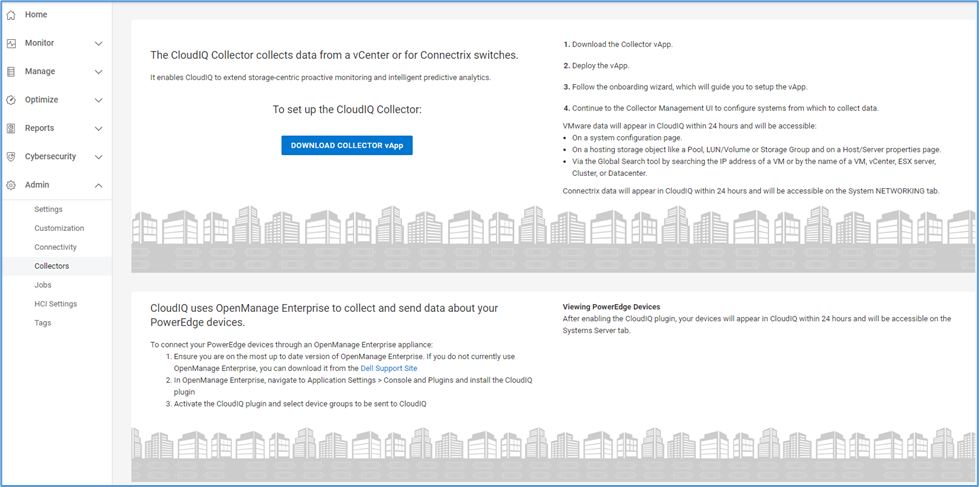
Şekil 3: Toplayıcı İndirme Ekranı.
CloudIQ Collector Dağıtımı
- vCenter'da oturum açın
- Dosya>Dağıtma OVF Şablonunu Seç
- Deploy OVF template penceresindeki Select an OVA template sayfasında Upload files öğesini seçin, OVA dosyasına gidip dosyayı seçin ve ardından Next öğesini seçin.
- VM'nin adını girin ve Ad ve klasör seçin sayfasında yükleneceği konumu seçin ve ardından İleri'yi seçin.
- İşlem kaynağı seçin sayfasında bu işlem için Hedef işlem kaynağını seçin ve ardından İleri'yi seçin.
- Review details sayfasında şablon ayrıntılarını doğrulayın ve ardından Next öğesini seçin.
- Lisans sözleşmeleri sayfasında Tüm lisans sözleşmelerini kabul ediyorum'u okuyup seçin ve ardından İleri'yi seçin.
- Select storage sayfasında yapılandırma için Storage öğesini seçin ve ardından Next öğesini seçin.
- Select Networks sayfasında her kaynak ağ için bir Destination ağ seçin ve ardından Next öğesini seçin.
- Özelleştirilmiş şablon sayfasında aşağıdaki bilgileri girin ve ardından İleri'yi seçin.
- Ana bilgisayar adı
- CIDR biçiminde IP Adresi (Örneğin, XX.XX.XX.XX/24)
- Varsayılan Ağ Geçidi
- DNS Sunucusu No. 1
- DNS Sunucusu No. 2 (varsa)
- Arama Etki Alanları (Birden çok arama etki alanı boşluklarla ayrılır)

- Tamamlanmaya Hazır sayfasındaki ana bilgisayar bilgilerini gözden geçirin.
- Doğruysa vApp'i dağıtmak için Son öğesini seçin.
- vApp tamamen dağıtıldıktan sonra Dağıtım Başarıyla Tamamlandı penceresini kapatın ve sanal makineyi açın.
CloudIQ Collector'ın yapılandırılması
Verilerin güvenli bir şekilde Dell Technologies'e geri gönderilebilmesi için CloudIQ Collector'ın Merkezi Ağ Geçidine yapılandırılması gerekir.
Not: Ağ geçidine yapılan tüm bağlantılarda yalnızca alfasayısal parolalar desteklenir.
Müşteriler, toplayıcıyı ağ geçidine yapılandırma yapmak için kullanılan Dell desteği kullanıcı hesabı parolalarında özel karakterler olmadığını doğrulamalıdır. Bağlantı kurulduktan sonra müşteri, parolayı daha güvenli başka bir parolayla değiştirebilir.
1. Seçenek: CloudIQ Collector'ın yapılandırılması.
- Toplayıcı yapılandırmasınışu şekilde başlatın:
https://<collector-hostname>
- Get Started öğesini seçin.
- Öneri, Mevcut bir Güvenli Bağlantı Ağ Geçidi'ni kullanmak için mevcut bir ağ geçidini yapılandır'ı ve ardından İleri'yi seçmektir.
Not: Aşağıdaki ekran görüntüsünde, Entegre Ağ Geçidi seçeneği artık desteklenmemektedir.
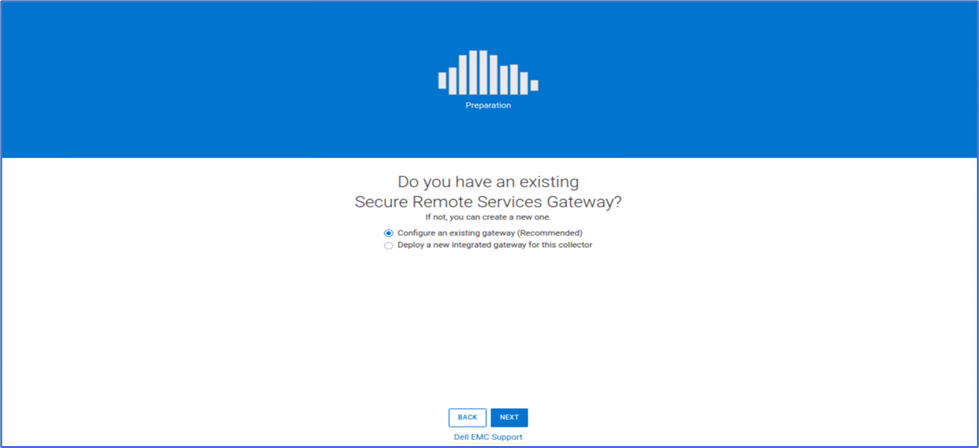
Şekil 5: Başlangıç Ekranı.
- Configure Secure Remote Services sayfasında aşağıdaki bilgileri girin ve ardından Next öğesini seçin.
- Dell Müşteri Destek Kullanıcı Adı
- Dell Müşteri Destek Parolası (özel karakterler içermemelidir)
- Ağ Geçidi Ana Bilgisayar Adı veya IP Adresi
- Ağ geçidi bağlantı noktası (varsayılan olarak 9443'tür)
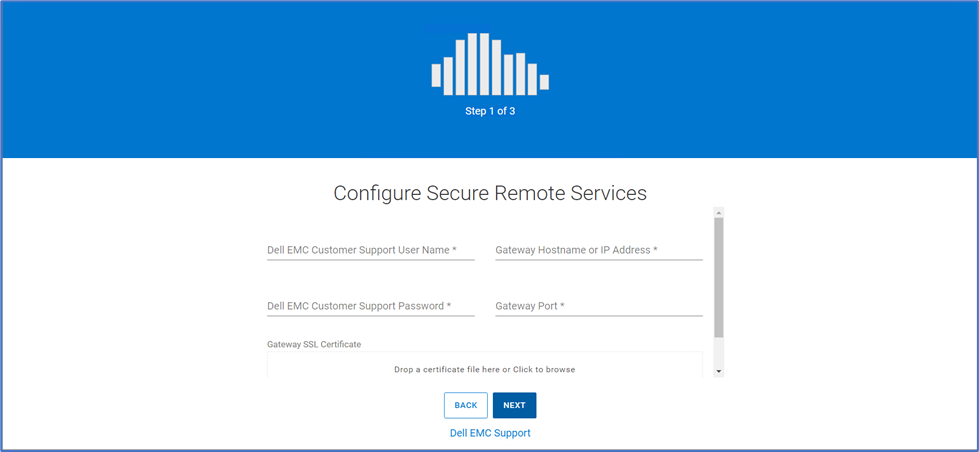
Şekil 6: Uzak Hizmetleri Yapılandırma.
- Toplayıcı için bir yönetici hesabı oluşturun ve ardından Next (İleri) öğesini seçin.
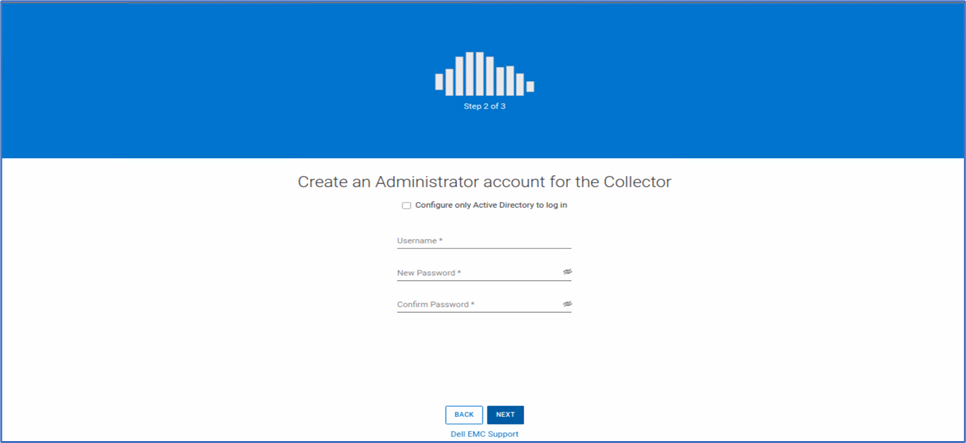
Şekil 7: Yönetici oluşturun.
- Gerekirse, Toplayıcı için Active Directory kullanıcılarını yapılandırmak üzere Evet, Yapılandır öğesini seçin. Aksi takdirde No, Skip, and Finish (Hayır, Atla ve Bitir) öğesini seçin.
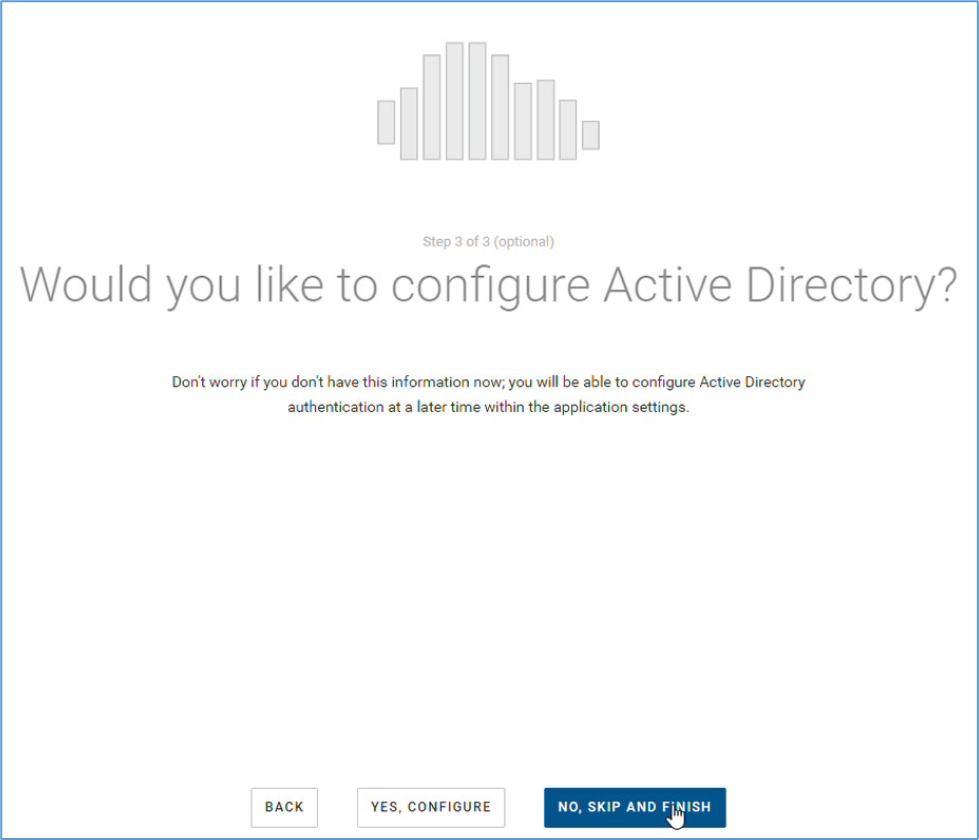
Şekil 8: Active Directory
- Toplayıcı yapılandırması başarıyla tamamlandıktan sonra CloudIQ Toplayıcı Yönetimi Kullanıcı Arayüzüne Devam Et öğesini seçin.
- 5. adımda yapılandırılan admin ve parola kimlik bilgilerini kullanarak CloudIQ Collector kullanıcı arayüzünde oturum açın.
CloudIQ Collector'a PowerSwitch Ekleme
- CloudIQ ile anahtarları keşfetmeye çalışmadan önce anahtarların doğru şekilde yapılandırıldığından emin olun
- Sonic
- OS10
- RESTCONF API hizmetini yalnızca tam anahtar modunda çalışan anahtarlarda etkinleştirin.
- Modu doğrulamak için
OS10# show switch-operating-mode Switch-Operating-Mode : Full Switch Mode
- Yapılandırma modunu girin
OS10# configure terminal OS10(config)#
- RESTCONF API'yi etkinleştirme
OS10(config)# rest api restconf OS10(config)# exit
- RESTCONF API hizmeti, SmartFabric Hizmetleri modunda çalışan anahtarlarda varsayılan olarak etkindir.
- Modu doğrulamak için
OS10# show switch-operating-mode Switch-Operating-Mode : SmartFabric Mode
show running -configuration | grep rest
- CloudIQ Collector için uygun ayrıcalıklara sahip bir rest kullanıcı hesabı oluşturun (Önerilir).
- Sonic
sonic(config)# username <username> password <password> role operator
- OS10
Ağ operatörü, anahtardaki herhangi bir yapılandırma ayarını değiştiremez.
OS10(config)# username <username> password <password> role netoperator
- Soldaki menüden PowerSwitch öğesini seçin.

- Anahtarlara erişimi ayrı ayrı yapılandırmak için Add PowerSwitch düğmesini seçin.
- Anahtar ayrıntılarını girin ve Doğrula ve Ekle'yi seçin


Şekil 10: PowerSwitch ile İlgili Ayrıntılar
Not: PowerSwitch ekledikten sonra tüm sistem verilerinin APEX AIOps Altyapı Gözlemlenebilirliği'nde görüntülenmesi 24 saat kadar sürebilir.
